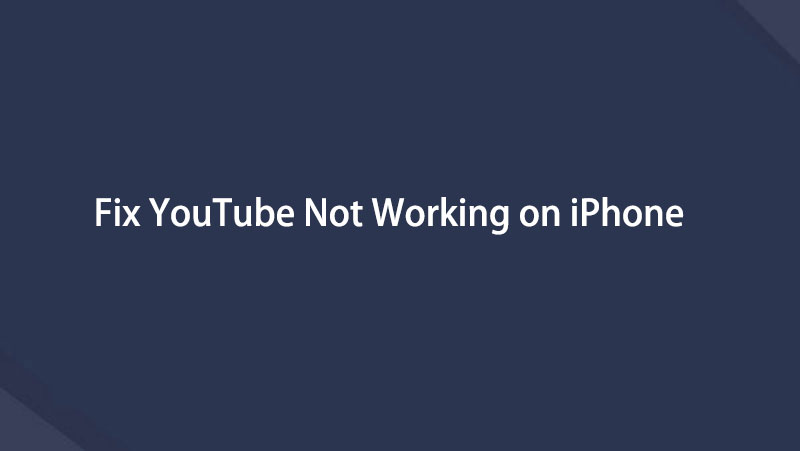Najlepszy przewodnik po naprawie aplikacji YouTube nie działa na iPhonie [2023]
 Zaktualizowane przez Lisa Ou / 25 sierpnia 2022 16:30
Zaktualizowane przez Lisa Ou / 25 sierpnia 2022 16:30Zastanawiasz się, dlaczego aplikacja YouTube nie działa na Twoim iPhonie? Jeśli YouTube nie działa po zamknięciu aplikacji, sprawdź i upewnij się, że masz zaktualizowaną wersję YouTube. Jest to strasznie irytujące dla użytkownika, gdy YouTube nie działa na Twoim urządzeniu z systemem iOS. Z tego tematu dowiesz się, jak naprawić aplikację YouTube na swoim iPhonie.
![Najlepszy przewodnik po naprawie aplikacji YouTube nie działa na iPhonie [2023]](https://www.fonelab.com/images/ios-system-recovery/youtube-not-working-on-iphone.jpg)

Lista przewodników
FoneLab umożliwia naprawę iPhone'a / iPada / iPoda z trybu DFU, trybu odzyskiwania, logo Apple, trybu słuchawek itp. Do stanu normalnego bez utraty danych.
- Napraw wyłączone problemy z systemem iOS.
- Wyodrębnij dane z wyłączonych urządzeń iOS bez utraty danych.
- Jest bezpieczny i łatwy w użyciu.
Część 1. Jak naprawić YouTube nie działa na iPhonie
Czy jesteś jednym z użytkowników, którzy lubią oglądać filmy w Twojej aplikacji YouTube? Ponieważ oferuje inną muzykę, której lubisz słuchać, projekty DIY, które pomagają naprawić coś w domu lub chcesz zrobić, a nawet oglądanie nauki edukacyjnej dla swoich dzieci. Ale nagle Twoja aplikacja YouTube ulega awarii i przestaje działać na urządzeniu iPhone. Pytanie brzmi, jak rozwiązać ten problem; wielu użytkowników iPhone'a skarży się, że ten YouTube nie będzie odtwarzał problemów z iPhonem. Jednak może być konieczne zaktualizowanie aplikacji. Środowisko użytkownika iOS może mieć najczęstsze problemy, w tym awarie aplikacji lub nieodtwarzanie filmów. Poniżej znajduje się kilka pomocnych rozwiązań problemu z niedziałającą aplikacją YouTube na iPhonie, jeśli nadal masz tego rodzaju problem.
Chciałeś obejrzeć film na YouTube, ale się nie załaduje. Gdy YouTube na Twoim iPhonie nie działa, może to być irytujące, zwłaszcza jeśli próbujesz otworzyć aplikację YouTube.
Oto 5 rozwiązań problemu z YouTube na iPhonie.
FoneLab umożliwia naprawę iPhone'a / iPada / iPoda z trybu DFU, trybu odzyskiwania, logo Apple, trybu słuchawek itp. Do stanu normalnego bez utraty danych.
- Napraw wyłączone problemy z systemem iOS.
- Wyodrębnij dane z wyłączonych urządzeń iOS bez utraty danych.
- Jest bezpieczny i łatwy w użyciu.
Rozwiązanie 1. Zainstaluj ponownie swoją aplikację YouTube
W przypadku bardziej skomplikowanego problemu z oprogramowaniem może być konieczne odinstalowanie i ponowne zainstalowanie wybranej aplikacji YouTube. Całe oprogramowanie i ustawienia powiązane z aplikacją zostaną usunięte z iPhone'a po jego odinstalowaniu. Ponowna instalacja aplikacji sprawi, że będzie wyglądać tak, jakbyś ją właśnie pobrał.
Ponadto po odinstalowaniu aplikacji Twoje konto YouTube nie zostanie zniszczone. Za każdym razem, gdy używasz tego samego identyfikatora Apple ID do logowania się na konto, na którym pierwotnie kupiłeś aplikację, możesz ponownie zainstalować dowolną płatną aplikację YouTube.
Oto kroki, jak ponownie zainstalować aplikację YouTube na iPhonie.
Krok 1Najpierw naciśnij i przytrzymaj przez chwilę ikonę aplikacji YouTube, aby rozpocząć proces usuwania. Naciśnij kilkakrotnie ikonę programu, aż pojawi się krótkie menu.
Krok 2Następnie wybierz Usuń aplikację; następnie wybierz Usuń aplikację aby potwierdzić swój wybór.
Krok 3Następnie odwiedź swój App Store, aby ponownie zainstalować aplikację. Wpisz nazwę swojej ulubionej aplikacji YouTube, dotykając Szukaj u dołu wyświetlacza iPhone'a. Aby ponownie zainstalować wybraną aplikację YouTube na iPhonie, dotknij Get , następnie Zainstalować.
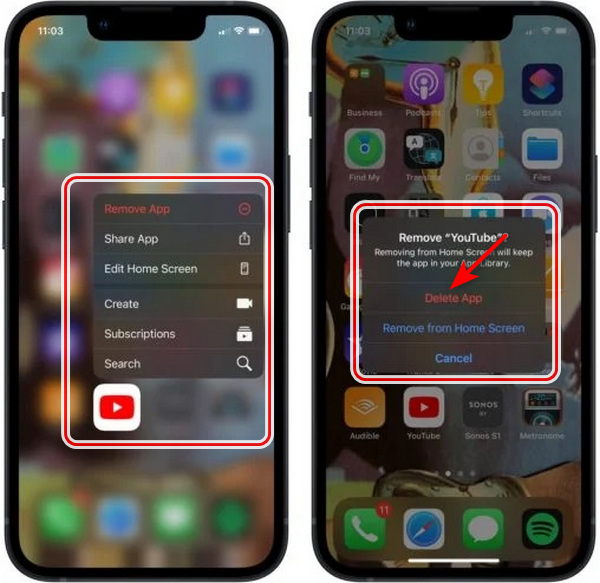
Rozwiązanie 2. Sprawdź aktualizacje: czy są dostępne aktualizacje dla aplikacji YouTube
Sprawdź, czy po zaktualizowaniu aplikacji YouTube do najnowszej wersji YouTube przestaje działać po zamknięciu aplikacji. Deweloperzy często aktualizują swoje programy, aby zawierały nowe funkcje i poprawiały błędy.
Oto kroki, aby zaktualizować aplikację YouTube w App Store.
Krok 1Otwórz App Store, aby sprawdzić, czy Twoja aplikacja YouTube ma dostępną aktualizację.
Krok 2Następnie dotknij Konto, a następnie przejdź do Nowości sekcji, przewijając w dół.
Krok 3Naciśnij niebieski Samochody aktualizacja obok aplikacji, jeśli aktualizacja jest dostępna.
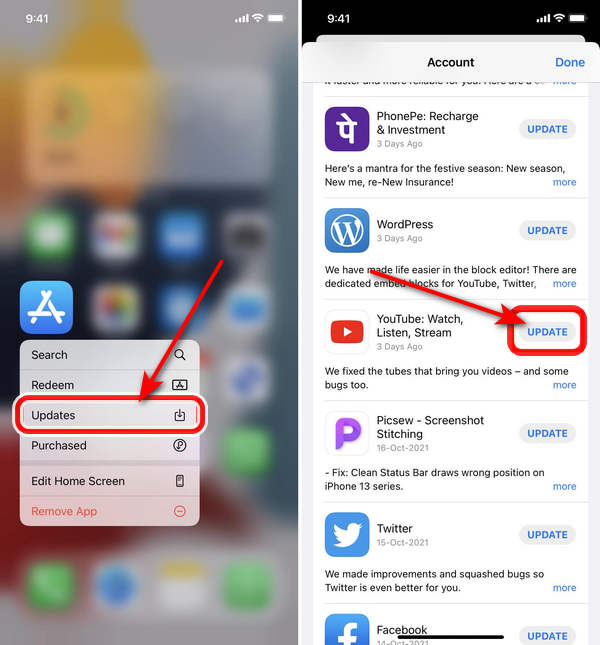
Rozwiązanie 3. Zresetuj ustawienia sieciowe
Konfiguracje Wi-Fi, Bluetooth i VPN (Virtual Private Network) są usuwane i resetowane po zresetowaniu ustawień sieciowych. Określenie dokładnej przyczyny problemu z oprogramowaniem może być trudne, więc zamiast próbować go zidentyfikować, usuniemy i zresetujemy wszystkie ustawienia sieciowe iPhone'a.
Zanotuj wcześniej hasła do Wi-Fi resetowanie ustawień sieciowych w telefonie iPhone! Po zakończeniu resetowania konieczne będzie wprowadzenie ich ponownie.
Aby rozpocząć, najpierw otwórz aplikację Ustawienia, aby zresetować ustawienia sieciowe. Wybierz Ogólne > Przenieś lub zresetuj iPhone'a > Resetuj ustawienia sieciowe aby zresetować sieć. Po wprowadzeniu hasła i potwierdzeniu, że chcesz zresetować ustawienia sieciowe iPhone'a, zostaniesz poproszony. Po zakończeniu resetowania Twój iPhone uruchomi się ponownie.
FoneLab umożliwia naprawę iPhone'a / iPada / iPoda z trybu DFU, trybu odzyskiwania, logo Apple, trybu słuchawek itp. Do stanu normalnego bez utraty danych.
- Napraw wyłączone problemy z systemem iOS.
- Wyodrębnij dane z wyłączonych urządzeń iOS bez utraty danych.
- Jest bezpieczny i łatwy w użyciu.
Rozwiązanie 4. Wyłącz VPN
Niektórzy użytkownicy, którzy przesłali komentarze, twierdzili, że wyłączenie ich wirtualnej sieci prywatnej pozwoliło im rozwiązać problem z iPhonem. Sieci VPN doskonale nadają się do zabezpieczania Twojej tożsamości online, ale jeśli są źle zainstalowane, mogą zakłócać łączność z Internetem. Inną możliwością jest to, że Twoja sieć VPN sprawia wrażenie, że uzyskujesz dostęp do Internetu z kraju, w którym YouTube jest zablokowany.
Oto kroki, aby wyłączyć VPN na iPhonie.
Kliknij Ustawienia, a następnie wybierz VPN. Aby wyłączyć VPN, naciśnij przełącznik obok Rynek. Kiedy czyta Nie połączony w Statusie Twoja sieć VPN jest wyłączona.

Rozwiązanie 5. Skuteczny sposób na naprawę YouTube nie będzie działał na iPhonie za pomocą FoneLab iOS System Recovery
Korzystając z powyższych rozwiązań, możesz naprawić problem z oglądaniem lub odtwarzaniem YouTube na swoim iPhonie. Możesz skorzystać z ekspertyzy iOS naprawiającej program, Odzyskiwanie systemu FoneLab iOS jeśli problem nadal istnieje.
Oto kroki, aby naprawić YouTube na iPhonie, który nie działa.
FoneLab umożliwia naprawę iPhone'a / iPada / iPoda z trybu DFU, trybu odzyskiwania, logo Apple, trybu słuchawek itp. Do stanu normalnego bez utraty danych.
- Napraw wyłączone problemy z systemem iOS.
- Wyodrębnij dane z wyłączonych urządzeń iOS bez utraty danych.
- Jest bezpieczny i łatwy w użyciu.
Krok 1Najpierw musisz zainstalować i pobrać program FoneLab iOS System Recovery.
Krok 2Następnie pojawi się wyskakujące okienko w twoim interfejsie; kliknij ikonę Odzyskiwanie systemu iOS.
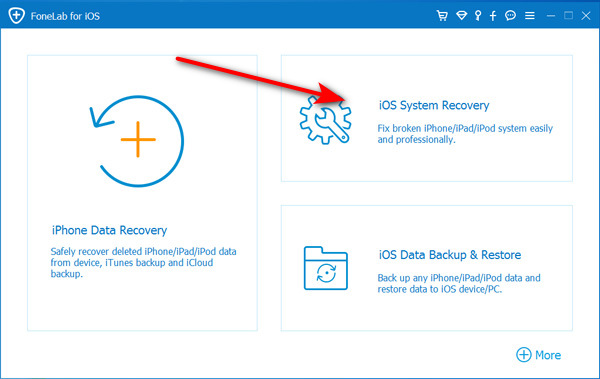
Krok 3Po uruchomieniu programu użyj kabla USB do podłączenia iPhone'a. Może rozpoznać problem z urządzeniem iPhone i przygotować się do jego rozwiązania. Aby kontynuować naprawianie, kliknij Start przycisk.
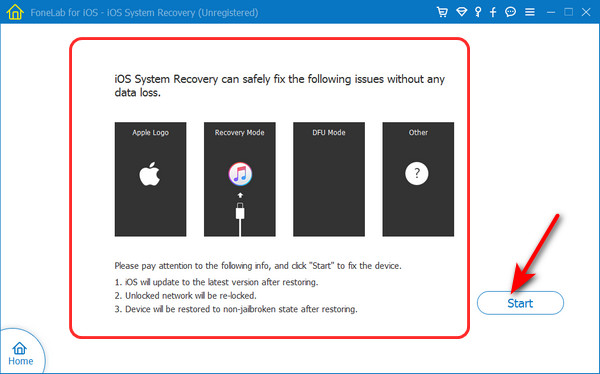
Krok 4Kliknij Do pobrania aby rozpocząć instalację oprogramowania układowego dla procesu naprawy.
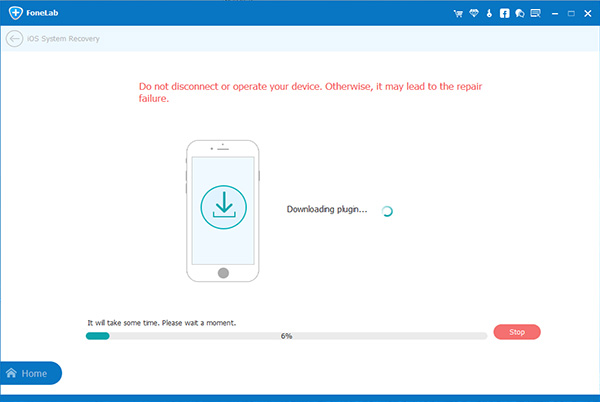
Krok 5Wreszcie, po zainstalowaniu oprogramowania układowego na urządzeniu iPhone Odzyskiwanie systemu iOS rozpocznie się od razu, aby rozwiązać problem z niedziałającym YouTube.
Część 2. Często zadawane pytania dotyczące naprawiania aplikacji YouTube na iPhonie nie działa
1. Jak mogę ponownie otworzyć YouTube na moim iPhonie?
Dotknij panelu Historia na stronie Ustawienia, aby wyświetlić swoją historię w YouTube. Od tego momentu możesz kliknąć ikonę kosza i wybrać Wyczyść historię z wyskakującego okienka, aby usunąć wszystkie obejrzane filmy. Jeśli zalogujesz się na swoje konto YouTube, gdy to zrobisz, cała historia Twojego urządzenia również zostanie wyczyszczona.
2. Dlaczego aplikacje na iPhone'a są zamrożone?
Według Sutton niska pojemność pamięci masowej jest jedną z czterech krytycznych przyczyn zamrażania iPhone'a. Nieregularne restarty iPhone'a. Aktualizacje zostały usunięte.
3. Jak mogę wyczyścić pamięć podręczną YouTube na iOS?
Usuń historię przeglądania i zaznacz znak obok Pliki Cookies, Dane witryny, Obrazy w pamięci podręcznej i Akta. Kleszcz Wyczyść dane przeglądania aby wyczyścić historię.
Podsumowując, Twój iPhone może teraz uzyskać dostęp do YouTube, umożliwiając wznowienie oglądania ulubionych filmów. Po przeczytaniu tego artykułu. Teraz możesz rozwiązać problem, który YouTube nie działa na moim iPhonie, korzystając z rozwiązania wspomnianego powyżej.
FoneLab umożliwia naprawę iPhone'a / iPada / iPoda z trybu DFU, trybu odzyskiwania, logo Apple, trybu słuchawek itp. Do stanu normalnego bez utraty danych.
- Napraw wyłączone problemy z systemem iOS.
- Wyodrębnij dane z wyłączonych urządzeń iOS bez utraty danych.
- Jest bezpieczny i łatwy w użyciu.
Poniżej znajduje się samouczek wideo w celach informacyjnych.